Cum să convertiți melodiile iTunes în MP3 în 5 pași simpli
Ce să știi
- Evidențiați melodiile pe care doriți să le convertiți în iTunes și accesați Fişier > Convertit > Creați versiunea MP3.
- Pentru a ajusta setările de conversie, accesați iTunes/Editare > Preferințe > General > Setări de import > Codificator MP3.
- Fișierele Apple Music nu pot fi convertite în format MP3, deoarece aceste fișiere folosesc un fel de DRM care împiedică acest lucru.
Acest articol explică cum să convertiți melodiile iTunes în MP3. Instrucțiunile se aplică iTunes 12 pentru Windows și Mac, dar procesul ar trebui să fie similar în versiunile mai vechi.
Cum să convertiți iTunes în MP3
Dacă doriți să descărcați melodii pe care le cumpărați din iTunes Store pe alte dispozitive, va trebui să le convertiți în MP3-uri. Puteți utiliza un instrument încorporat în iTunes pentru a converti melodiile iTunes formatate AAC în MP3-uri.
-
Convertorul audio încorporat în iTunes vă permite să vă controlați setările de conversie, inclusiv ce fel de fișiere doriți să creați și calitatea audio pe care doriți să o aibă.
Pentru a modifica setările pentru această sarcină pe Mac, accesați iTunes > Preferințe > General > Setări de import > selectați Codificator MP3.
Pe Windows, accesați Editați | × > Preferințe > General > Setări de import, și alegeți Codificator MP3 pentru Import folosind opțiune. Selectați Bine, și apoi Bine din nou pentru a reveni la biblioteca ta.
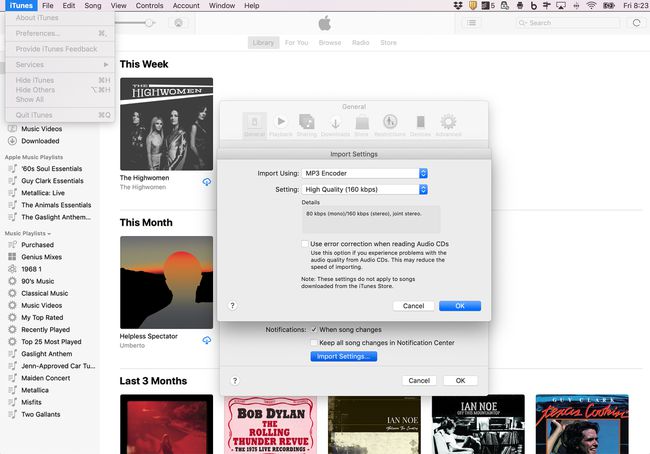
Pentru instrucțiuni și informații detaliate, pas cu pas, consultați Cum să utilizați iTunes pentru a crea fișiere MP3, AAC și altele.
-
Găsiți melodia sau melodiile pe care doriți să le convertiți în MP3 în iTunes și faceți un singur clic pe ele.
Puteți evidenția câte o melodie odată, grupuri de melodii sau albume (selectați prima melodie, țineți apăsat Schimb tasta și selectați ultima melodie), sau chiar melodii distincte (ține apăsat tasta Comanda tasta pe un Mac sau Control pe un computer și apoi faceți clic pe melodii).
Când melodiile pe care doriți să le convertiți sunt evidențiate, faceți clic pe Fişier meniu în iTunes.
-
Clic Convertit (în unele versiuni mai vechi de iTunes, căutați Creați o versiune nouă in schimb).
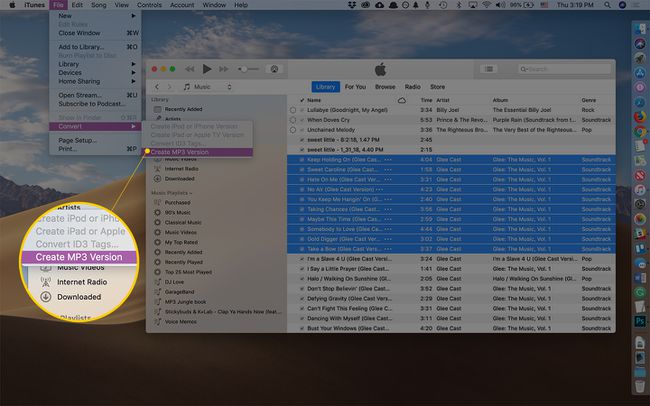
-
Clic Creați versiunea MP3. Aceasta convertește melodiile iTunes în fișiere MP3 pentru a fi utilizate pe alte tipuri de playere MP3 (vor funcționa în continuare și pe dispozitivele Apple).
Noul fișier MP3 pe care tocmai l-ați creat apare în iTunes lângă versiunea originală AAC.
iTunes și Apple Music utilizează AAC, nu MP3
Oamenii folosesc MP3 ca nume generic pentru a se referi la toate fișierele de muzică digitală, dar nu este chiar corect. MP3 se referă de fapt la un anumit tip de fișier muzical. Melodiile cumpărate de pe iTunes și descărcate de pe Apple Music vin în format AAC. În timp ce atât AAC, cât și MP3 sunt fișiere audio digitale, AAC este un format de ultimă generație conceput pentru a oferi un sunet mai bun și pentru a ocupa la fel de mult sau mai puțin spațiu de stocare decât MP3-urile.
Deoarece muzica de pe iTunes vine ca AAC, mulți oameni cred că este un format proprietar Apple. Nu este. AAC este disponibil practic pentru oricine. Fișierele AAC funcționează și cu produse Apple și produse de la multe alte companii. Totuși, nu orice player MP3 le acceptă, așa că, dacă doriți să redați muzica pe acele dispozitive, trebuie să convertiți melodiile iTunes în MP3.
Există o mulțime de programe audio care pot efectua această conversie, dar nu aveți neapărat nevoie de ele. Aveți deja iTunes pe computer, așa că este probabil cel mai ușor să îl folosiți. Instrucțiunile din acest articol vă arată cum să utilizați iTunes pentru a converti melodii din formatul iTunes în MP3.
Există o mulțime de programe care pot converti melodii dintr-un format în altul, inclusiv din iTunes în MP3. Este grozav, dar în majoritatea cazurilor nu ai nevoie de ele. Cu excepția cazului în care aveți nevoi foarte specifice (cum ar fi FLAC; dacă nu știți, adică, sunt șanse să nu aveți nevoie), nu cheltuiți banii pe software de conversie audio. Folosește doar iTunes.
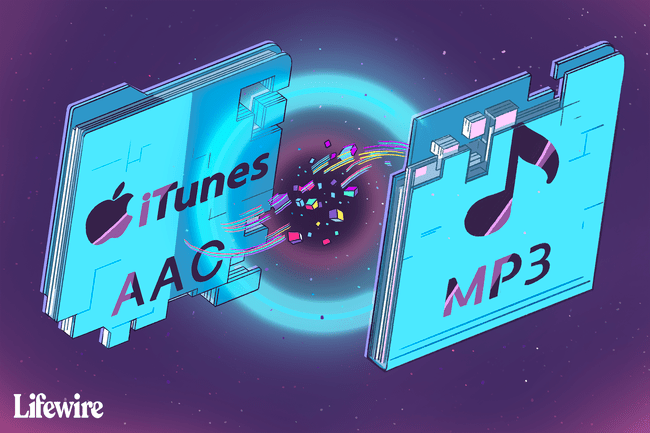
Ce să faci cu melodiile nedorite sau duplicate
Dacă ați convertit iTunes în MP3, este posibil să nu doriți ca versiunea AAC a melodiei să ocupe spațiu pe hard disk. Dacă da, poți ștergeți melodia de pe iTunes. Poți chiar utilizați funcțiile din iTunes pentru a găsi toate versiunile duplicate ale melodiilor pentru a ușura procesul de curățare.
Deoarece versiunea iTunes a fișierului este cea originală, asigurați-vă că ați făcut o copie de rezervă înainte de a-l șterge. Toate achizițiile tale iTunes ar trebui să fie disponibile pentru redescărcați prin iCloud. Confirmați că melodia este acolo dacă aveți nevoie de ea și apoi sunteți liber să o ștergeți.
Puteți converti melodiile Apple Music în MP3?
Aceste instrucțiuni se aplică melodiilor pe care le cumpărați din iTunes Store, dar cum rămâne cu melodiile pe care le aveți pe computer de la Apple Music? Pot fi convertite în MP3?
În timp ce melodiile Apple Music folosesc formatul AAC, ele sunt protejate de un tip special de DRM, astfel încât să nu le poți converti în MP3. DRM verifică dacă aveți un abonament Apple Music valid. Apple (sau orice companie de muzică în streaming) nu vrea să descărcați o grămadă de melodii, să le convertiți în MP3 și să vă anulați abonamentul și să păstrați muzica. Deci, nu există nicio modalitate de a converti Apple Music în MP3 decât dacă puteți sparge DRM.
Convertirea melodiilor poate degrada calitatea sunetului. Înainte de a converti iTunes în MP3, este important să știți că acest lucru scade puțin calitatea sunetului muzicii. Acest lucru se datorează faptului că atât AAC, cât și MP3 sunt versiuni comprimate ale fișierului melodiei originale și, prin urmare, sunt deja de o calitate mai scăzută. Convertirea din AAC într-un alt format comprimat, cum ar fi MP3, înseamnă că va exista și mai multă compresie și pierderea calității.
Cum să distingeți fișierele iTunes și MP3
Odată ce aveți ambele versiuni AAC și MP3 ale unei melodii în iTunes, nu este ușor să le deosebiți. Arată doar ca două copii ale aceluiași cântec. Dar fiecare fișier din iTunes stochează informații despre melodie, cum ar fi artistul, lungimea și tipul de fișier. Pentru a afla ce fișier este MP3 și care este AAC, puteți accesa etichete ID3, cum ar fi informații despre artist, gen și alte melodii în iTunes.
